- A Football Manager játékosai arról számoltak be, hogy játékuk nem marad teljes képernyős vagy ablakos módban.
- A Windows 10 és a Steam kliens egyaránt egyszerű megoldásokat kínál a probléma megoldására, csupán néhány kattintással.
- Nézze meg útmutatóinkat a problémák megoldásáról Football Manager 2016, Football Manager 2017 és Football Manager 2018
- Ha naprakészen akarja tartani a legfrissebb útmutatókat, áttekintéseket és híreket a játék világában, akkor térjen át a dedikált oldal ahol a nap legforróbb témáit vitatjuk meg.

- CPU, RAM és hálózati korlátozó hot tab killerrel
- Közvetlenül a Twitch, a Discord, az Instagram, a Twitter és a Messenger szolgáltatásokkal integrálva
- Beépített hangvezérlők és egyedi zene
- A Razer Chroma egyedi színes témái és sötét oldalakat kényszerítenek
- Ingyenes VPN és hirdetésblokkoló
- Töltse le az Opera GX alkalmazást
Számos fejlesztést tapasztaltunk a Football menedzser sorozat, és valószínűleg a legszembetűnőbbek a grafikai fejlesztések.
Van némi megosztottság a sorozat rajongói között a játszma, meccs ablakos vagy teljes képernyős módban, de egy közös dolog köztük, hogy a Football Manager nem teljes képernyős vagy ablakos módban működik, ahogy kellene.
Mit tehetek, ha a Football Manager nem teljes képernyőn dolgozik?
1. A Football Manager kényszerítése teljes képernyős vagy ablakos módban történő indításra
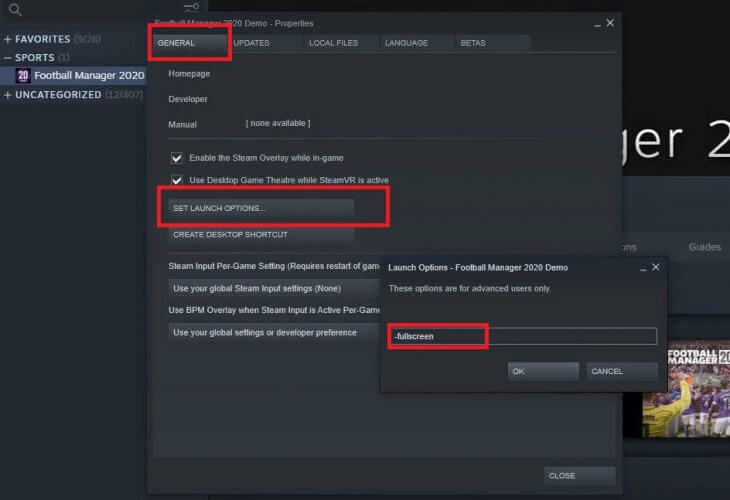
- Miután futott a Football Manager, használja a ablakokbillentyűparancsAlt + Enter. Látnia kell, hogy a játék ablaka ablaktól a teljes képernyősé váljon, vagy fordítva
- A játék Steam-ből történő indításakor beállíthatja az indítási lehetőségeket. Ehhez hajtsa végre az alábbi lépéseket:
- Jobb klikk a Football Manager-n a Steam könyvtáradban
- Nyisd ki Tulajdonságok
- Kattintson Indítási opciók beállítása
- Adja hozzá a kódot -Teljes képernyő vagy -ablakos
- Mentés és vezesse a Football Manager-t
Az indítási lehetőségek teljes listáját megtekintheti ez az oldal a Steam fórumokon.
Feltéve, hogy a Football Manager megjelenítési opcióinak megváltoztatása nem működik az Ön számára, akkor megkerülheti a játék belső beállításait, és megnyithatja ablakos vagy teljes képernyős módban.
További, a Football Manager minőségi tartalmáért tekintse meg fantasztikus útmutatóinkat.
2. Frissítse a grafikus kártya illesztőprogramját

Mindig meg kell tartanod grafikus kártya illesztőprogram naprakész, függetlenül attól, hogy problémája van-e vagy sem. Minden gyártó javasolja a legújabb illesztőprogramok telepítését, mivel ez biztosítja az optimális teljesítményt és kompatibilitást.
Ha problémákat tapasztal a Football Manager teljes képernyőjén vagy az ablakos módok nem működnek, akkor ellenőrizze a frissítéseket, mivel ez megoldhatja a problémát.
Nem biztos abban, hogyan frissítse a grafikus illesztőprogramot? Összeállítottuk egy útmutató hogy megmutassam, hogyan.
3. Törölje a beállítások mappát
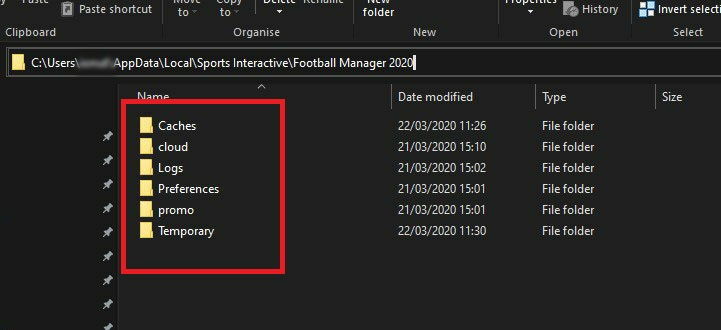
A hivatalos SI tesztcsoport által javasolt megoldás, hogy segítsen azoknak a felhasználóknak, akik arról számoltak be, hogy a Football Manager nem teljes képernyős vagy ablakos módban dolgozik, az, hogy töröljék a preferenciáikat.
Amikor ezt megteszi, a Football Manager újraindítja ezeket a mappákat, amikor elindul, és törli a konfigurációs fájlokban esetlegesen felmerülő problémákat. Mielőtt törölné ezeket a fájlokat, azt javasoljuk, hogy készítsen biztonsági másolatot azokról, mivel később szükség lehet rájuk.
4. Vegye fel a kapcsolatot a hivatalos SI tesztcsoporttal
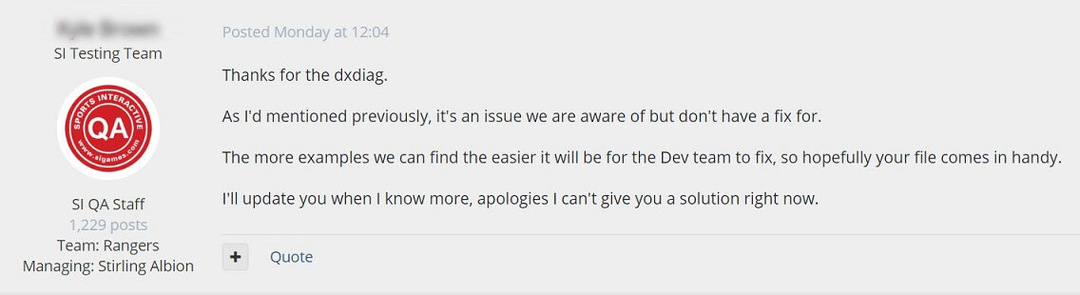
Annak érdekében, hogy segítsen a tesztcsoportnak a probléma további kivizsgálásában, ők kérdezték azok a felhasználók, akiknek problémája van azzal, hogy a Football Manager nem teljes képernyős módban dolgozik archívum létrehozása céljából konfigurációs fájlokból és egy dxdiag dumpból, majd töltse fel őket a felhőszolgáltatásukba a továbbiakban vizsgálat.
Ehhez a fejlesztők létrehozták a oldal a támogatási fórumokon megmutatni a játékosoknak, hogyan küldjék el az adataikat.
Megtalálhatja a konfigurációs fájlok helyét, ha erre a címre navigál a Fájlkezelőben:
C: Felhasználók [A WINDOWS FELHASZNÁLÓNév] AppData Local Sports Interactive Football Manager 2020
Szeretne játszani a Football Manager 2020 programot, de nem indul el? Erre van javításunk!
Függetlenül attól, hogy a Football Manager nem teljes képernyőn vagy ablakos módban dolgozik-e, ez a lista segít abban, hogy a végén rendezze. Ne felejtsük el, hogy a fejlesztők dolgoznak rajta, és javításra van szükség.
Ha további kérdése vagy javaslata van, ne habozzon hagyni az alábbi megjegyzések részben.
Gyakran Ismételt Kérdések
Ezt meg kell találnia a játék beállításai között, de ha problémája van az FM20 ablakos módban történő lejátszásával, van egy útmutatónk, amely elmagyarázza hogyan lehet futtatni a PC-n ablakos játékokat.
A következő Windows parancsikonok használatával: Win + D, Alt + Tab, Win + Tab.
Az FM20 nem igényes cím, ezért minden olyan laptopnak, amely rendelkezik a minimális rendszerkövetelményekkel, futtassa a játékot. Ha problémái vannak a laptopjával, van egy útmutatónk hogyan lehet kijavítani a Football Manager 2020-at.
